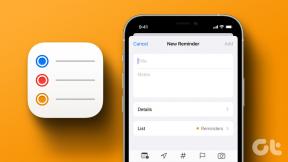Edgeやその他のトリックでスリーピングタブを有効にする方法
その他 / / November 29, 2021
ブラウザは、システムリソースを占有することで有名です。 RAMが少ないラップトップまたはPCで12個のタブを開き、空白の壁を数分間見つめている可能性があります。 それはあなたを遅くし、それが定期的に起こるならば非常に迷惑になる可能性があります。 MicrosoftのEdgeは、SleepingTabs機能でこの問題に対処しています。

この機能は、Androidスマートフォンのスリープ状態のアプリとほぼ同じように、非アクティブなタブをスリープ状態にすることでシステムリソースを最適化するのに役立ちます。 したがって、当然のことながら、CPUの負荷が軽減され、その過程で、気を散らすことのないルーチンを実行できます。
したがって、Microsoft Edgeを使用している場合、またはすぐにMicrosoft Edgeに移行する予定の場合は、次の方法でスリープタブを有効にできます。
ガイディングテックについても
スリーピングタブはどのように機能しますか
ブラウザはシステムリソースを占有する傾向があり、これは、数十のタブを一緒に開いた場合に思い浮かびます。 これらのタブを積極的に使用していなくても、ブラウザのパフォーマンスを低下させる可能性のあるリソースを使い果たします。
タブをスリープ状態にすると、メモリ使用量が約32%削減される可能性があります
スリーピングタブはそれを防ぐのに役立ちます。 非アクティブなタブをスリープ状態にして、CPUのリソースを解放します。 Microsoftによると、タブをスリープ状態にすると減少する可能性があります 約32%のメモリ使用量 平均して。 同時に、ラップトップのバッテリー寿命への負担も少なくなります。
すでに予想していたように、スリープ状態にするタブを選択することはできません。 システムは非アクティブなタブを自動的に認識し、ブラウザの設定に基づいてアクションを実行します。
逆も可能です。 たとえば、タブがスリープ状態にならないようにする場合は、タブをホワイトリストに登録できます。
ガイディングテックについても
スリーピングタブを有効にする方法
スリーピングタブの有効化は簡単で、セットアップに1分もかかりません。
ステップ1: Microsoft Edgeを開き、右上隅にある3つのドットのメニューをクリックします。 次に、[設定]を選択します。

ステップ2: 下にスクロールして、左側のパネルから[設定]を選択します。 [パフォーマンスの最適化]で、[リソースの保存]のスイッチを切り替えます。

ステップ3: 次に、非アクティブの時間を選択します。 デフォルトは2時間に設定されていますが、10分程度の短いものを選択できます。

ステップ4: 完了したら、小さな[追加]ボタンをタップして、スリープさせたくないサイトをホワイトリストに登録します。 たとえば、SlackやBasecampなどのウェブバージョンのアプリを使用している場合は、それらをこのリストに追加して、通知やアラートの欠落を防ぐことができます。

以上です。 MicrosoftEdgeでスリープタブを有効にしました。
では、スリーピングタブをどのように認識しますか? タブの色が薄くなります。 タブをスリープ解除するには、タブをクリックするだけです。これで完了です。
ガイディングテックについても
ボーナストリック:
スタートアップブースト
Microsoft Edgeのもう1つの便利な機能は、StartupBoostです。 これは、Edgeをデフォルトのブラウザとして使用する場合に特に役立ちます。 有効にすると、システムがロードされている場合でも、Edgeをすばやく起動するのに役立ちます。
Microsoftの数値によると、Startup Boostを有効にすると、時間が29%から41%向上することがわかります。
スリープタブと同様に、この機能は設定の下にあります。 前述と同じパスを介してナビゲートできます。

または、アドレスバーに次のように入力するだけです。
edge:// settings / system
今、あなたがする必要があるのは同じためにスイッチを切り替えることです。
新しいタブをカスタマイズする
Microsoft Edgeで新しいタブを開くと、さまざまなオプションが表示されます。 しかし、正直なところ、いくつかの要素は少し気が散ることがあります。 ニュースセクションをクリックする(そしてうさぎの穴に滑り込む)ことがよくある場合は、必要に応じてページを調整するのが最善の方法です。
今のところ、Edgeには、焦点を絞った、インスピレーションを与える、情報を提供する3つのオプションがあります。 簡単な方法が必要な場合は、[フォーカス]オプションを選択するだけです。 これにより、壁紙が削除され、検索バーの下に短いリンクのみが含まれる無地の背景が追加されます。

それでも満足できない場合は、好みに応じてカスタマイズできます。 たとえば、その日の画像を保持し、クイックリンクとコンテンツを削除することを選択できます。
以下に示すように、スイッチをオフに切り替えるだけです。

最後になりましたが、[設定]> [外観]に移動して、テーマを[暗い]に変更します(システムのデフォルトのテーマが暗い場合)。
ブラウザを起動します
ブラウザをカスタマイズする方法(ブックマーク、新しいタブ、拡張機能)は、生産性の向上に大きな役割を果たし、集中力を維持するのに役立ちます。 アイデアは、ミニマリズムとブラウザの過密の間の微妙な境界線を歩くことです。 オンラインツールで広範囲に作業する場合に非常に役立ちます。
Sleeping Tabsを有効にすると、あなたもあなたの仕事も遅くなることはないので安心できます。